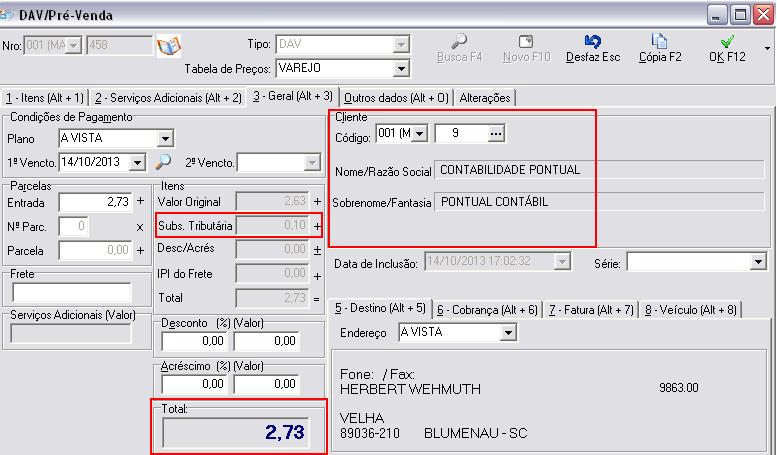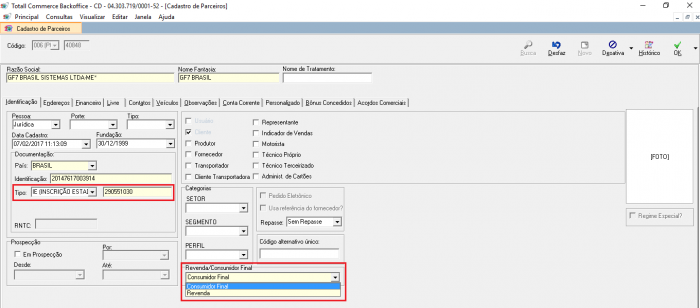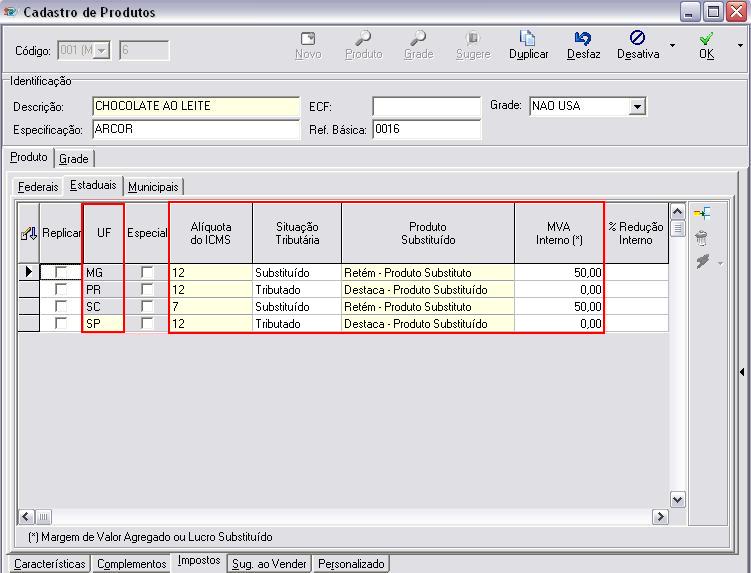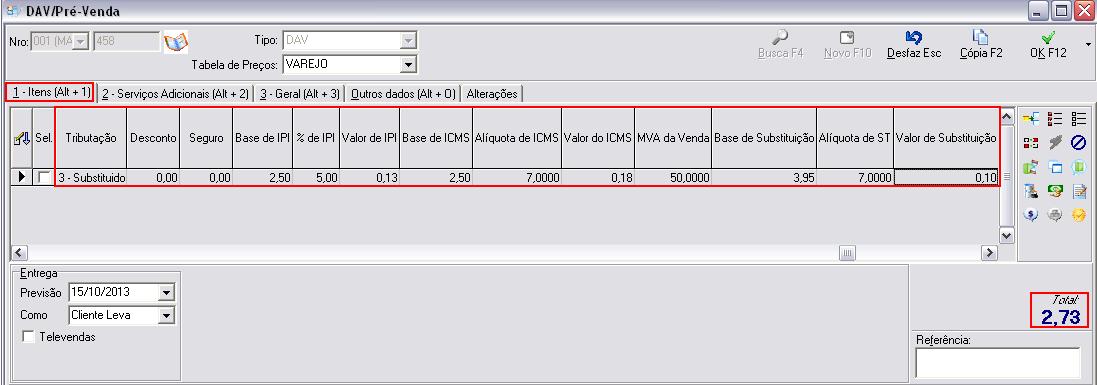Mudanças entre as edições de "Substituição Tributária e ICMS no TTOrder"
(→Cálculo no Order) |
(→Cadastro de Parceiros) |
||
| (10 revisões intermediárias por 4 usuários não estão sendo mostradas) | |||
| Linha 1: | Linha 1: | ||
| − | + | {{Tags|Totall Order|Totall Backoffice|Totall CheckOut|Fiscal|Funcionalidades}} | |
| + | {{Referencias}} | ||
| + | ==Apresentação== | ||
| + | Efetuar o cálculo de Substituição tributária no DAV para vendas dentro do estado, obtendo assim o valor real que o cliente irá pagar na hora da compra. | ||
| − | |||
| − | |||
| − | |||
| − | |||
==Configurações== | ==Configurações== | ||
| − | + | ===Cadastro de Parceiros=== | |
| − | === Cadastro de Parceiros === | + | |
| − | + | ||
Em Totall Backoffice >>> Principal >>> Parceiro >>> Cadastro >> Identificação, deverá ser definido se o cliente é '''Consumidor Final ou Revenda''', e se o Consumidor Final será '''Contribuinte ou Não Contribuinte'''. | Em Totall Backoffice >>> Principal >>> Parceiro >>> Cadastro >> Identificação, deverá ser definido se o cliente é '''Consumidor Final ou Revenda''', e se o Consumidor Final será '''Contribuinte ou Não Contribuinte'''. | ||
| Linha 18: | Linha 15: | ||
<br> | <br> | ||
<br> | <br> | ||
| − | [[Arquivo: | + | [[Arquivo:Parcconsrev.png|700px]] |
| − | + | ===Cadastro do Produto=== | |
| − | + | Deverá ser feita a configuração de tributação para cada produto, acessando em Totall Backoffice >> Produtos >> Cadastro, na aba '''Impostos''' na guia '''Estaduais'''.<br> | |
| − | === Cadastro do Produto === | + | |
| − | + | ||
| − | Deverá ser feita a configuração de tributação para cada produto, acessando em | + | |
Nesta guia teremos que configurar os campos: | Nesta guia teremos que configurar os campos: | ||
| Linha 38: | Linha 32: | ||
<br> | <br> | ||
<br> | <br> | ||
| + | ==Cálculo no Order== | ||
| + | No Totall Order em Principal >> DAV/Pré-venda, ao criar um novo orçamento e inserir um produto, podemos visualizar os novos campos que foram inseridos com informações sobre a tributação do produto.<br> | ||
| + | Estes campos serão utilizados para o cálculo do valor de Substituição tributária.<br> | ||
| − | |||
| − | |||
| − | + | [[Arquivo:Stdav.JPG]] | |
| − | + | ||
| − | O cálculo de Substituição Tributária será | + | O cálculo de Substituição Tributária será apenas feito para clientes dentro do estado, com esta informação podemos conferir no [[Substituição_Tributária_Consumidor_Final/Revenda_-_Fora_do_Estado#Exemplo_de_venda|Exemplo de venda]] do artigo [[Substituição Tributária Consumidor Final/Revenda - Fora do Estado]], que neste primeiro momento apenas será aplicado a Substituição Tributária no Order, para cliente que são Revenda e que utilizarem Produtos Substituídos(Retém). |
| − | + | ||
| + | Ao lançar um item Substituído e na aba Geral preenchendo com um Cliente Revenda(dentro do estado), irá ser apurado o valor de Substituição Tributária, na aba '''Geral''' irá trazer no campo '''Subs. Tributária''' podemos visualizar o valor apurado separadamente, porém irá somar no valor total do Orçamento. | ||
| − | + | [[Arquivo:Stgeral.JPG]] | |
Edição atual tal como às 14h39min de 21 de março de 2017
Índice
Apresentação
Efetuar o cálculo de Substituição tributária no DAV para vendas dentro do estado, obtendo assim o valor real que o cliente irá pagar na hora da compra.
Configurações
Cadastro de Parceiros
Em Totall Backoffice >>> Principal >>> Parceiro >>> Cadastro >> Identificação, deverá ser definido se o cliente é Consumidor Final ou Revenda, e se o Consumidor Final será Contribuinte ou Não Contribuinte.
- Na aba Identificação, no campo (Isento/Contribuinte) você pode definir se o parceiro é Consumidor Final ou Revenda.
- A Inscrição Estadual Define se o Parceiro é Contribuinte, ou seja, com inscrição, ou Não Contribuinte, neste caso preenchido ISENTO ou com RG..
Cadastro do Produto
Deverá ser feita a configuração de tributação para cada produto, acessando em Totall Backoffice >> Produtos >> Cadastro, na aba Impostos na guia Estaduais.
Nesta guia teremos que configurar os campos:
- UF: indica em qual estado serão configuradas as informações;
- Alíquota do ICMS: define a Alíquota interna do produto;
- Produto Substituído: define se o produto Retém ou Destaca o cálculo da Substituição Tributária;
- Situação Tributária: indica se o produto é Tributado, Não Tributado, Isento, Substituído e Isento no Estado.
- %MVA para Venda: indica o percentual que será usado para calcular o imposto do produto Substituído.
Cálculo no Order
No Totall Order em Principal >> DAV/Pré-venda, ao criar um novo orçamento e inserir um produto, podemos visualizar os novos campos que foram inseridos com informações sobre a tributação do produto.
Estes campos serão utilizados para o cálculo do valor de Substituição tributária.
O cálculo de Substituição Tributária será apenas feito para clientes dentro do estado, com esta informação podemos conferir no Exemplo de venda do artigo Substituição Tributária Consumidor Final/Revenda - Fora do Estado, que neste primeiro momento apenas será aplicado a Substituição Tributária no Order, para cliente que são Revenda e que utilizarem Produtos Substituídos(Retém).
Ao lançar um item Substituído e na aba Geral preenchendo com um Cliente Revenda(dentro do estado), irá ser apurado o valor de Substituição Tributária, na aba Geral irá trazer no campo Subs. Tributária podemos visualizar o valor apurado separadamente, porém irá somar no valor total do Orçamento.